Reklame
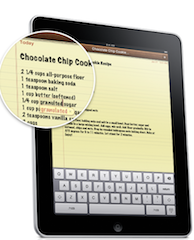 Der er mange artikler og videoer i disse dage, der diskuterer fordele og ulemper ved at skrive på iPad. Nogle iPad-brugere ser glasset som halvt fyldt og bifalder det indbyggede tastatur som et praktisk og passende værktøj til enheden, mens andre brugere ser funktionen som et skridt bagud, hvilket finder det for vanskeligt at skrive på enheden apparat.
Der er mange artikler og videoer i disse dage, der diskuterer fordele og ulemper ved at skrive på iPad. Nogle iPad-brugere ser glasset som halvt fyldt og bifalder det indbyggede tastatur som et praktisk og passende værktøj til enheden, mens andre brugere ser funktionen som et skridt bagud, hvilket finder det for vanskeligt at skrive på enheden apparat.
På trods af hvad vi synes om softwaretastaturet, er det, hvad det er. Og ligesom med at skrive på iPhone og iPod touch, er der nogle tricks, som nybegynder ikke er bekendt med Apple ”.s bærbare enheder kan lære at gøre det muligt at skrive på iPad.
Den rigtige måde at placere iPad på?
For det første, jo bedre og hurtigere er dine skrivefærdigheder på et traditionelt eksternt tastatur, desto lettere er det sandsynligvis med iPad-softwaretastaturet. Personligt synes jeg ikke, du skal prøve at skrive på iPad på samme måde som du skriver på en iPhone eller iPod touch. At forsøge at holde din iPad op og skriv med tommelfingrene giver bare en vinglende oplevelse.
Her er en video, der viser, at:
Baseret på min erfaring tror jeg, at de fleste har en tendens til at skrive på iPad, i liggende position, med 2-4 fingre, som det er gjort i denne video. Tastaturet er næsten lige så stort som et eksternt tastatur, men det mangler de taktile taster på et almindeligt tastatur. Du skal holde fingrene svævet over tasterne på iPad-tastaturet, og nogle gange glider de og rammer de forkerte taster.
Du kan også finde dig selv at se på tasterne mere end skærmen, mens du skriver. Men ved hjælp af de følgende tip vil du prøve at holde øje med skærmen så meget som muligt.
Forslag og rettelser
Den mest nyttige funktion på softwaretastaturet til Apple 's mobile enheder er, at når du skriver, vil enhederne foreslå mulige ord, du prøver at skrive. Afhængigt af ordet, vises forslaget muligvis, når du har skrevet de første tre eller fire bogstaver. Korte ord som "jeg", "du" og "en" får ikke den foreslåede stavemåde.
Hvis du aldrig rigtig har skrevet på et softwaretastatur, skal du starte Notebook-applikationen af iPad og placere enheden i liggende tilstand for at få vist den større version af tastaturet. Begynd at indtaste en sætning, inklusive ord med flere stavelser. Du vil begynde at se foreslåede ord vises, mens du skriver. Når ordet foreslås, skal du blot trykke på mellemrumstasten for at acceptere det. Hvis du ikke ønsker ordet, skal du trykke på den lille x ved siden af ordet, så forsvinder det.

Når du indtaster et forkert stavet ord eller en skrivefejl (og tro mig, du skriver ganske mange), vil iPad foreslå en korrektion, og igen skal du blot trykke på mellemrumstasten for at acceptere ordet.
Mest brugte ord
Funktionen til at afslutte indtastningen fungerer rigtig godt til ordet sammentrækninger som "kan ikke", "det er", "de er" osv. Du behøver ikke at skrive apostrof for denne slags ord. Skriv blot "theyre", og apostrofen skrives automatisk til dig, når du rammer mellemrumstasten.

Det samme gælder for mange ordentlige navneord som "iTunes", "iPad" eller "Twitter." Hvis det ikke antyder den korrekte stavemåde, inklusive aktivering skal du blot foretage korrektionen selv, og næste gang du skriver ordet, skal den korrekte stavemåde komme op som en forslag.
Så hvis du ser på skærmen, mens du skriver, vil du være i stand til at drage bedre fordel af funktionen forslag og korrektion.
Sluk for automatisk korrektion
Hvis du helst ikke gider med funktionen til automatisk korrektion, skal du blot starte Indstillinger, vælg Generelt> Tastatur, og sluk derefter for automatisk korrektion. Det er som standard tændt.
Redigering - Klip, kopier og indsæt
En anden funktion, du gerne vil vide om med iPad, er muligheden for at vælge ord og slette, kopiere og indsætte dem.
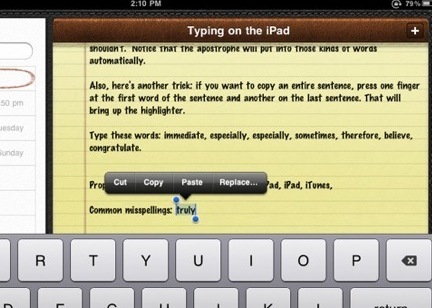
Skriv en sætning i Notebook-appen. Dobbeltklik nu på et ord, hvilket får det til at fremhæves og markeres. En pop-up-menu vises for at klippe eller kopiere det valgte ord. En anden mulighed vil være at indsætte et kopieret valg, og endelig kan der være en mulighed for at erstatte ordet med det, som iPad mener er det ord, du prøver at skrive.
Hvis du tredobbelt trykker ganske hurtigt på et ord, markeres og markeres hele linjen med ord.

Når et eller flere ord er fremhævet, vil du bemærke, at du kan trække en eller begge af de blå pins for at øge markeringen.
Hovedstæder og perioder
Når du skriver og ankommer i slutningen af en sætning, kan du dobbeltklikke på mellemrumstasten, og den indtaster en periode for dig. Når du begynder at indtaste den næste sætning, aktiveres ordets første bogstav automatisk.
Voice-Over og internationale indstillinger
To andre funktioner til at skrive på iPad inkluderer voice-over-indstillingerne og det internationale tastatur.
Lancering Indstillinger> VoiceOver> Tænd. Dette giver dig muligheder for lyd tip og lyd læsning af valgt tekst. Som standard taler funktionen også tegn og ord, mens du skriver. Du har muligheder for at tale kun tegn, ord eller intet. Det iPad-manual har mange flere instruktioner om brug af denne funktion.
Hvis du vil indtaste et andet sprog ved siden af standardsproget, skal du vælge Indstillinger> Generelt> Sprog, og vælg det sprog, du vil bruge.
Øv, Øv, Øv
Jeg kan temmelig meget forsikre dig om, at det at skrive på iPad-softwaretastaturet ikke er noget, du vil forsvare, når du debatterer iPad-haterne. Ikke engang Steve Jobs gav tastaturet en "isn't it cool" -vurdering.
Men bekvemmeligheden ved at have et indbygget tastatur gør iPad endnu mere bærbar og mindre som en bærbar computer eller bærbar computer. Det er nyttigt til at skrive korte e-mails, webadresser, tweets og forumkommentarer. Jo mere du bruger det, desto lettere bliver det at skrive på det.
Der ”er mindst én ansøgning, TapTyping, i App store, der indeholder tutorials til at skrive på iPad. Det koster $ 5,99. Du ønsker måske at give den gratis online løsning, TypingWeb, et forsøg også.
Du kan også bruge et officielt Apple eksternt tastatur eller et tredjeparts Bluetooth-tastatur med iPad til udvidede skrifter.
Personligt er jeg ”okay med det indbyggede tastatur, selvom der forhåbentlig kan være nogle bedre muligheder i den nærmeste fremtid. Lad os i mellemtiden vide om dine oplevelser med tastaturet. Har du det godt med at skrive på det? Del eventuelle tip og tricks, som hjælper dig med at skrive bedre på enheden.
Bakari er freelance skribent og fotograf. Han er en langvarig Mac-bruger, jazzmusikfan og familie mand.


